On sait que vous pouvez créer et travailler avec des tables dans Excel. Cependant, il est souvent nécessaire de charger une table terminée à partir d'une autre source de données. Voyons comment charger les données d'un fichier de base de données Access dans Excel.
Supposons que nous ayons une telle base de données dans Access

Pour charger des données, ouvrez le fichier vide Excel, sélectionnez-le dans le menu Données – Obtenir des données externes à partir d'Access .
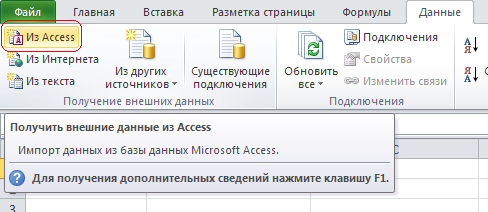
Dans la fenêtre qui s'ouvre, sélectionnez le fichier souhaité

Dans cette fenêtre, vous pouvez choisir de charger la table entière, de la créer en fonction des données d'Access uniquement. Sommaire ou créer Sommaire avec le calendrier. Sélectionnez la première option et cliquez sur
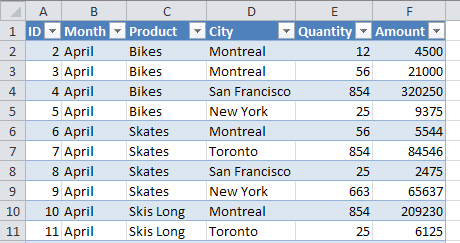
Nous avons maintenant une table dans Excel qui est liée aux données du fichier Access. Mais notre table n’est pas simple, en fait c’est une requête de base de données. C'est ce qu'on appelle Table intelligente , qui peut être mis à jour et obtenir des données "fraîches" (cliquez avec le bouton droit sur le tableau et sélectionnez " Mise à jour ").